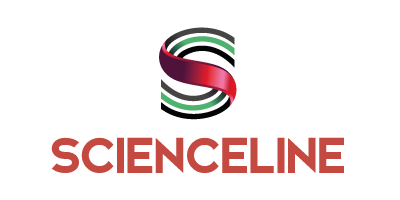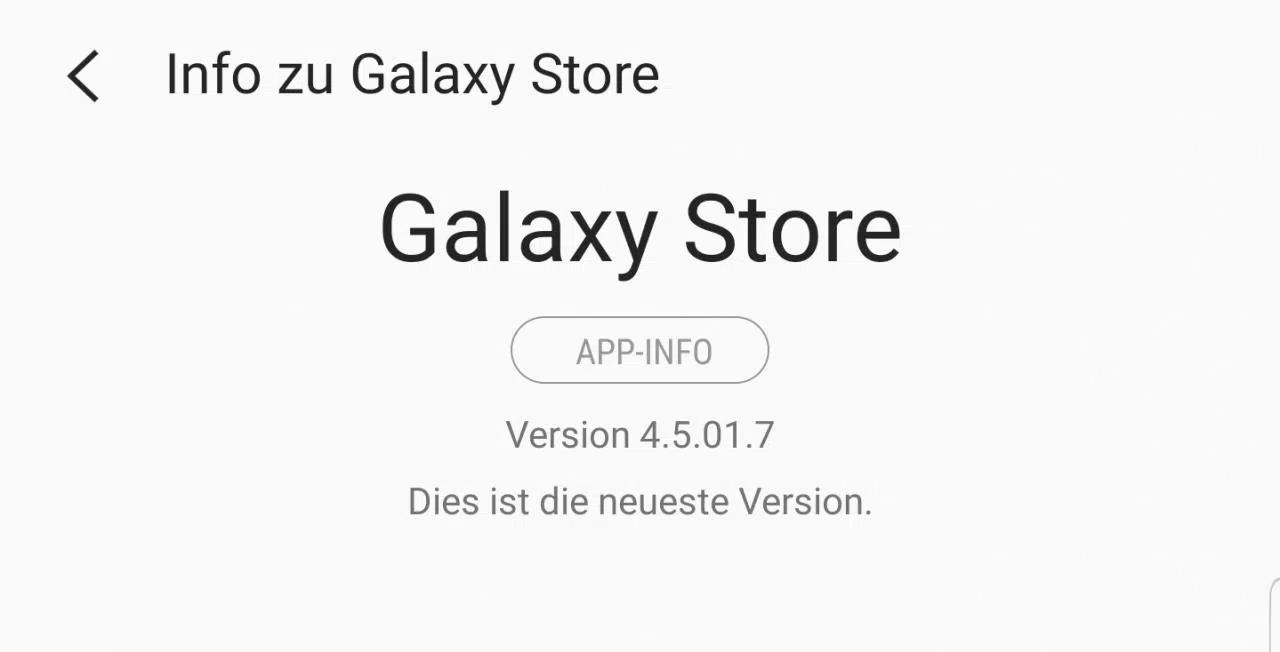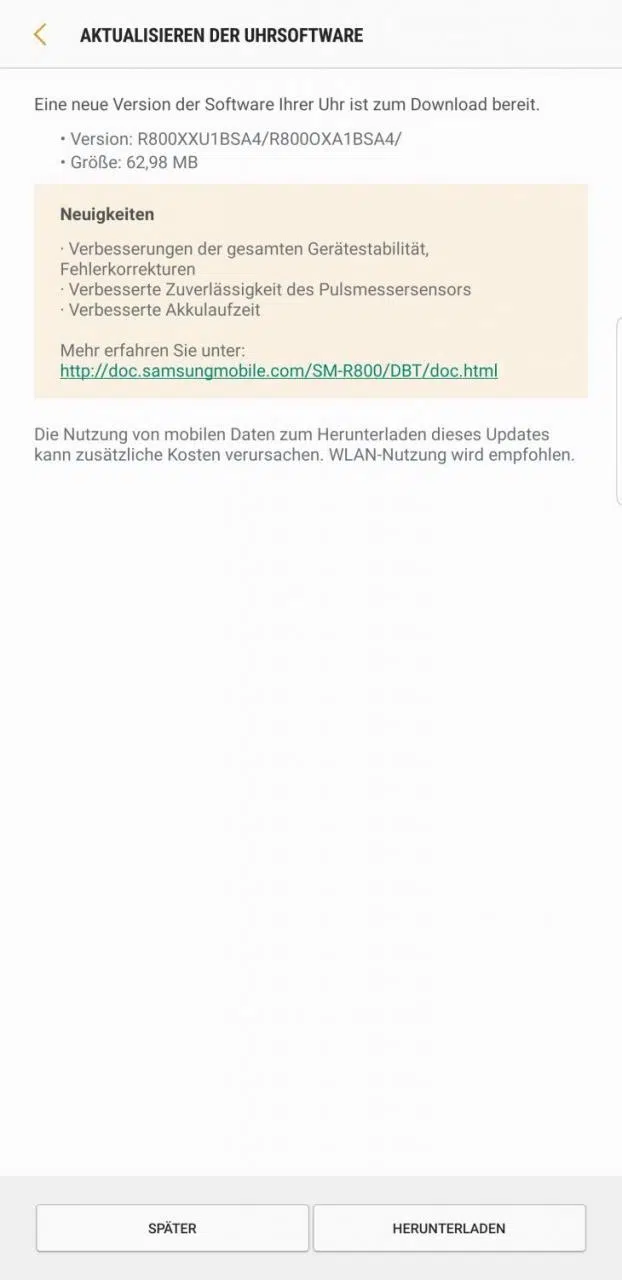Un simple crochet peut transformer la journée la plus banale en véritable parcours d’obstacles. Sur Mac, trouver et taper ce symbole, si anodin sur le papier, se révèle bien plus retors qu’il n’y paraît.
En théorie, insérer un crochet sur Mac devrait être un jeu d’enfant. Pourtant, derrière l’apparente élégance de l’écosystème Apple, l’expérience se complique dès qu’on quitte les sentiers battus du clavier PC. Entre différences de combinaisons, variations selon la langue et la disposition régionale, la fluidité promise laisse parfois place à l’agacement.
La manœuvre la plus courante sur un clavier azerty pour obtenir un crochet ouvrant consiste à utiliser la séquence Option (Alt) + Maj + parenthèse. Mais rien n’assure un résultat universel. Plusieurs paramètres chamboulent la donne :
- La disposition physique des touches varie d’un clavier Apple à l’autre, tout comme entre azerty et qwerty.
- Les mises à jour de macOS peuvent modifier la gestion habituelle des raccourcis clavier.
- Certains logiciels ou éditeurs de texte redéfinissent leurs propres raccourcis et priorités.
Résultat : la frustration s’installe rapidement, surtout lorsqu’on enchaîne des lignes de code ou qu’on manipule des textes techniques nécessitant des crochets à répétition. Les utilisateurs qui alternent entre différentes machines voient leur mémoire musculaire vaciller, les habitudes se mélanger et les réflexes vaciller.
Le crochet mac symbolise ce paradoxe Apple : un design soigné, parfois hermétique à la diversité des pratiques. Pour s’adapter, il faut souvent personnaliser ses raccourcis, configurer son clavier mac voire se tourner vers des solutions plus radicales : visualiseur de clavier, outils de remappage, ou même changement de périphérique.
Où trouver les crochets sur votre clavier Mac ?
Sur Mac, afficher un crochet n’a rien d’hasardeux. Tout repose sur une séquence précise. Avec un clavier azerty, il faut combiner Option (Alt), Maj et la touche parenthèse ouvrante ( pour produire [. Pour le crochet fermant], il suffit de remplacer la parenthèse ouvrante par la fermante ).
La chasse aux crochets ne s’arrête pas là. Selon le modèle ou la configuration régionale, d’autres raccourcis peuvent entrer en jeu, notamment si l’on passe régulièrement de l’azerty au qwerty. Pour ne pas s’y perdre, le visualiseur clavier fourni par macOS s’avère d’une aide précieuse. Accessible via les Préférences Système, il affiche en temps réel le caractère généré selon la touche et les modificateurs choisis. Un allié de taille pour localiser rapidement crochets et symboles inhabituels.
Voici un résumé des combinaisons à connaître selon le type de clavier :
- Sur clavier azerty : Option (Alt) + Maj + ( pour [ ; Option (Alt) + Maj + ) pour ]
- Sur certains modèles qwerty : Option (Alt) + [ ou ] directement, selon la disposition.
Dompter le raccourci clavier pour insérer un crochet et s’appuyer sur le visualiseur clavier facilite nettement la vie, surtout dans les environnements de programmation ou de rédaction avancée. Au fil du temps, ce double réflexe accélère la navigation entre différents appareils et configurations.
Raccourcis, astuces et méthodes alternatives pour taper des crochets facilement
Les raccourcis clavier sur mac changent la donne. La séquence Option (Alt) + Maj + ( pour le crochet ouvrant et Option (Alt) + Maj + ) pour le crochet fermant s’impose sur la plupart des claviers azerty. Mais cette gymnastique digitale peut devenir fastidieuse à la longue, surtout pour les profils qui saisissent régulièrement du code ou alternent entre plusieurs langues.
Voici quelques solutions complémentaires à tester selon vos besoins :
- Le visualiseur clavier intégré à macOS permet d’identifier d’un coup d’œil la touche nécessaire, en fonction des modificateurs utilisés.
- La méthode du copier-coller : sélectionnez un
[ou]depuis un document fiable, puis collez-le dans votre texte. Utile quand la mémoire fait défaut ou lors d’un passage sur un macbook air configuré différemment.
Pour ceux qui veulent personnaliser leur expérience, le recours à un logiciel de remappage offre une alternative puissante. Ces outils permettent d’assigner les crochets à une combinaison de touches plus intuitive, adaptée à vos habitudes. Certes, cela demande quelques réglages, mais le gain de confort au quotidien est réel, surtout si vous jonglez entre plusieurs claviers mac.
Certains utilisateurs automatisent même l’insertion de crochets à l’aide de raccourcis système ou de snippets, très utiles dans la rédaction de scripts ou l’édition de fichiers de configuration. Ces techniques, simples ou avancées, allègent la routine que vous soyez sur un macbook récent ou un clavier apple d’ancienne génération.
Des conseils malins pour gagner du temps et éviter les galères au quotidien
La saisie de crochets sur mac réserve son lot de surprises, surtout lorsqu’on navigue entre tableurs comme excel ou google sheets, plateformes de discussion ou espaces de développement. Pour limiter les déconvenues et fluidifier l’expérience, quelques réflexes font la différence :
- Ajoutez le visualiseur de clavier à votre barre de menu. D’un simple clic, le schéma des touches apparaît et vous visualisez instantanément la bonne combinaison à utiliser.
- Gardez en mémoire la séquence option + maj + ( pour ouvrir un crochet, option + maj + ) pour le fermer. Sur clavier azerty, ce réflexe devient vite un automatisme, même sous pression.
- Sur un macbook air ou un clavier apple compact, configurez un remappage de touches via les Préférences Système ou un outil dédié, pour accéder rapidement aux crochets sans devoir faire de gymnastique digitale.
Si vous passez fréquemment du mac à l’iphone, profitez de la synchronisation des notes via iCloud. Vous retrouvez ainsi sans effort vos extraits contenant des crochets, que ce soit pour corriger un document ou poursuivre une rédaction sur le web ou lors d’une formation à distance.
Enfin, dans les messageries ou sur les réseaux sociaux, anticipez les problèmes de formatage automatique. Préparez votre texte dans une application neutre avant de le copier-coller dans l’espace public. Ce petit pas en amont évite les retouches de dernière minute et sécurise votre expérience sur le web.
Face aux subtilités du crochet mac, un peu de méthode et quelques outils bien choisis changent la donne. À force de régler les détails, c’est tout le confort de frappe qui s’en ressent, et le plaisir de coder ou d’écrire n’en est que décuplé.